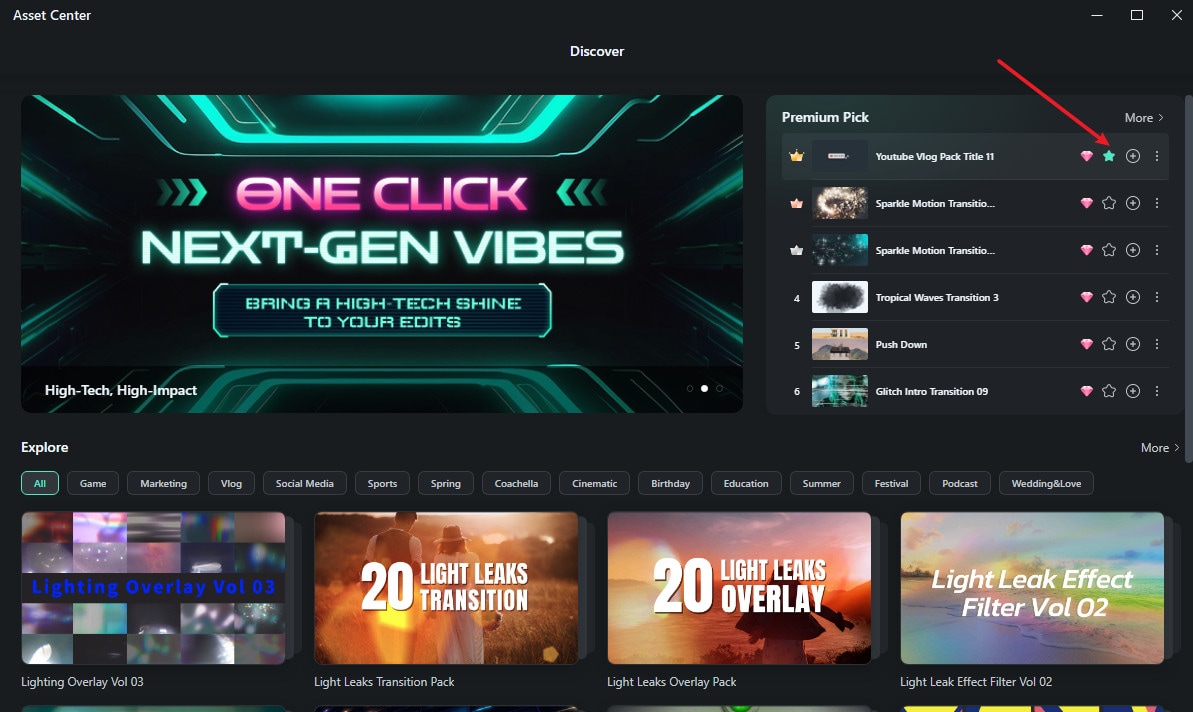Filmora 에셋 센터 활용 가이드
Filmora의 에셋 센터는 영상 프로젝트에 활용할 수 있는 다양한 크리에이티브 리소스를 제공하는 기능입니다. Filmora 내에서 직접 사용할 수 있는 스토어 형태로, 테마별 팩, 트렌디한 요소, 효과, 타이틀, 스티커 등을 탐색하고 적용할 수 있도록 구성되어 있습니다. 기본 라이브러리 카테고리를 보완하여 새로운 콘텐츠를 손쉽게 찾아 활용할 수 있습니다.
창의력을 마음껏 발휘하세요.
에셋 센터 접속 방법
-
Filmora 실행: Wondershare Filmora 애플리케이션을 실행합니다.
-
에셋 센터 버튼 찾기: 메인 화면 상단에는 주요 에셋 카테고리(Media, Stock Media, Audio, Titles, Transitions, Effects, Filters, Stickers, Templates) 탭이 표시됩니다. 이 탭들 바로 아래, 선택한 카테고리의 검색창 오른쪽에서 에셋 센터 버튼을 확인할 수 있습니다.
- 에셋 센터 열기: 에셋 센터 버튼을 클릭하면 해당 창이 열립니다. 효과, 타이틀, 스톡 미디어 등 어떤 카테고리를 선택하고 있어도 에셋 센터는 항상 접근 가능합니다.
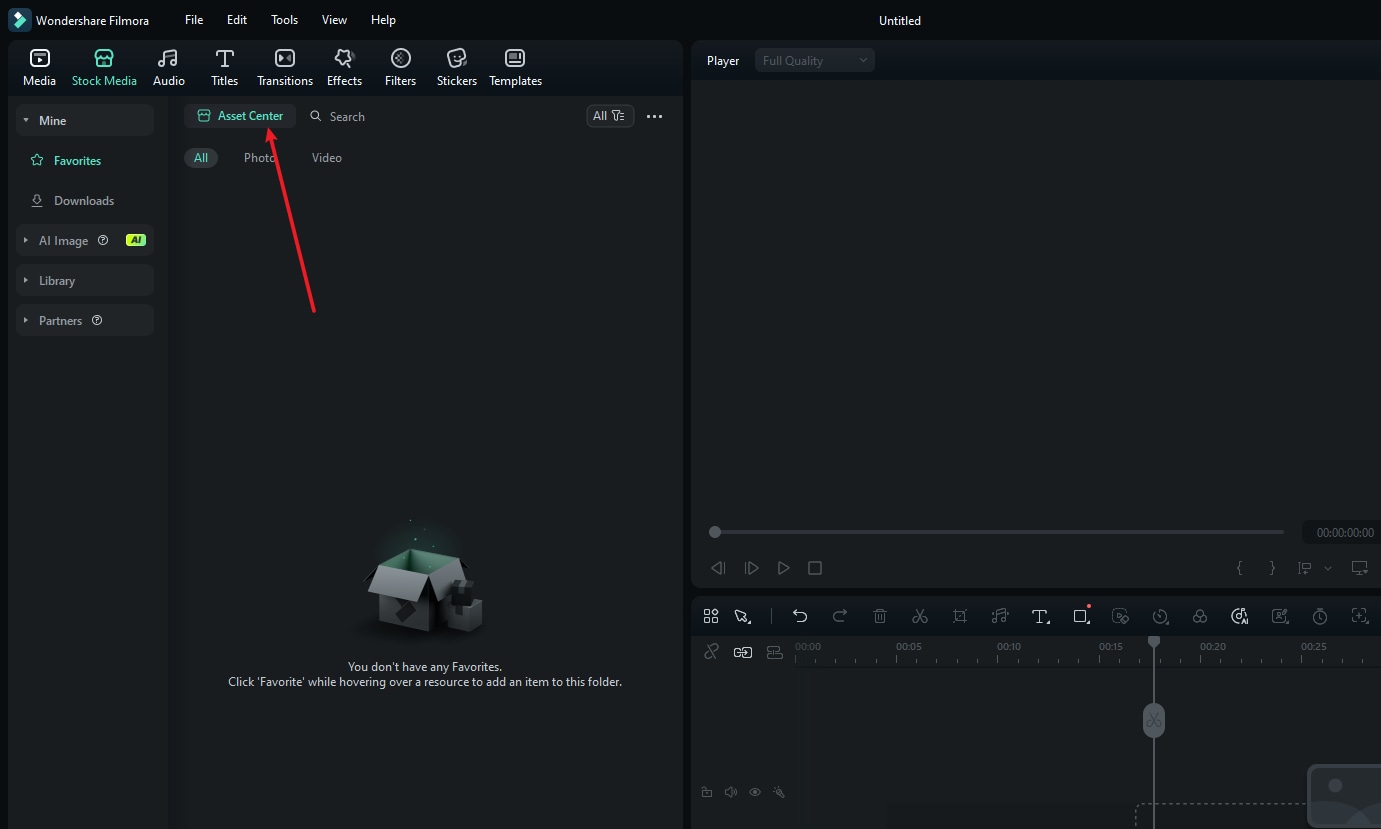
에셋 센터 사용 방법
에셋 센터를 열면 기본적으로 Discover 탭이 표시됩니다. 이 화면에서 다음과 같은 콘텐츠를 확인할 수 있습니다:
-
프로모션 배너: 특정 테마나 컬렉션(예: "픽셀 스타일 열풍")을 소개하는 대형 배너입니다. 클릭 시 해당 테마의 전용 페이지로 이동합니다.
-
추천 리스트: '신규 인기', '프리미엄 추천', '크리에이터 추천' 등 인기 콘텐츠나 고품질 에셋을 큐레이션한 섹션입니다.
-
카테고리별 탐색: '게임', '브이로그', '봄', '생일' 등 주제별 또는 유형별로 리소스를 분류하여 필터링할 수 있습니다.
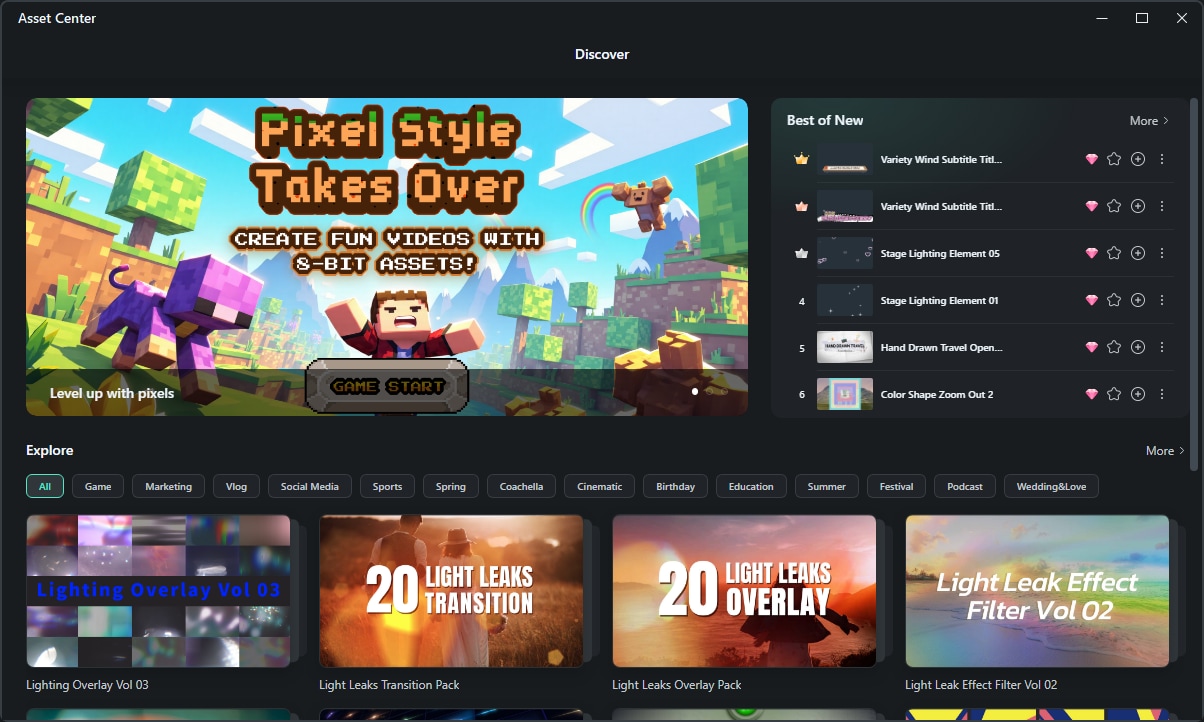
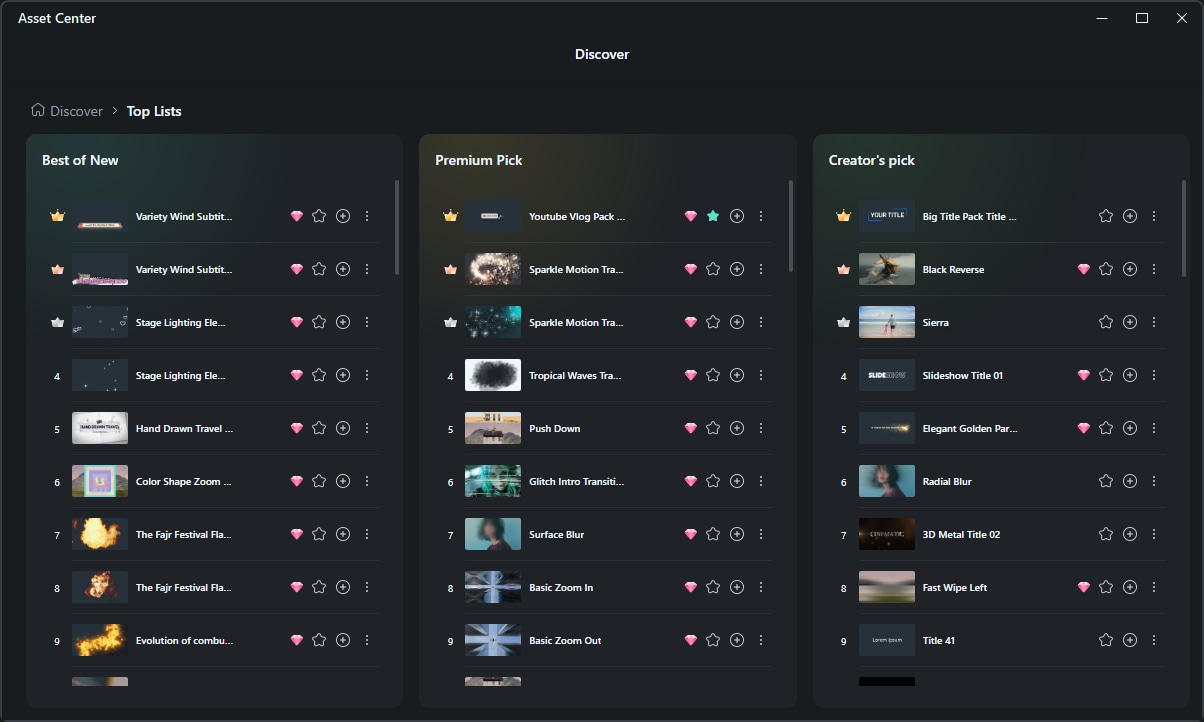
에셋 검색, 다운로드, 사용하기
프로모션 배너, 추천 리스트 또는 카테고리별 탐색을 통해 원하는 에셋을 찾은 후, 다음과 같은 방식으로 사용할 수 있습니다:
1. 에셋 찾기: 관심 있는 개별 리소스 또는 에셋 팩을 선택합니다.
2. 타임라인에 추가:
- 사용할 리소스 위에 마우스를 올리면 '+' 아이콘이 표시됩니다.
- 아이콘을 클릭하면 해당 에셋이 현재 재생 헤드 위치에 타임라인으로 바로 추가됩니다.
- 에셋이 아직 다운로드되지 않은 경우, Filmora가 자동으로 다운로드를 시작하며 진행 상황이 표시됩니다.
- 다운로드가 완료되면(또는 이미 다운로드된 경우), 에셋은 타임라인에 자동 추가되어 바로 편집할 수 있습니다.
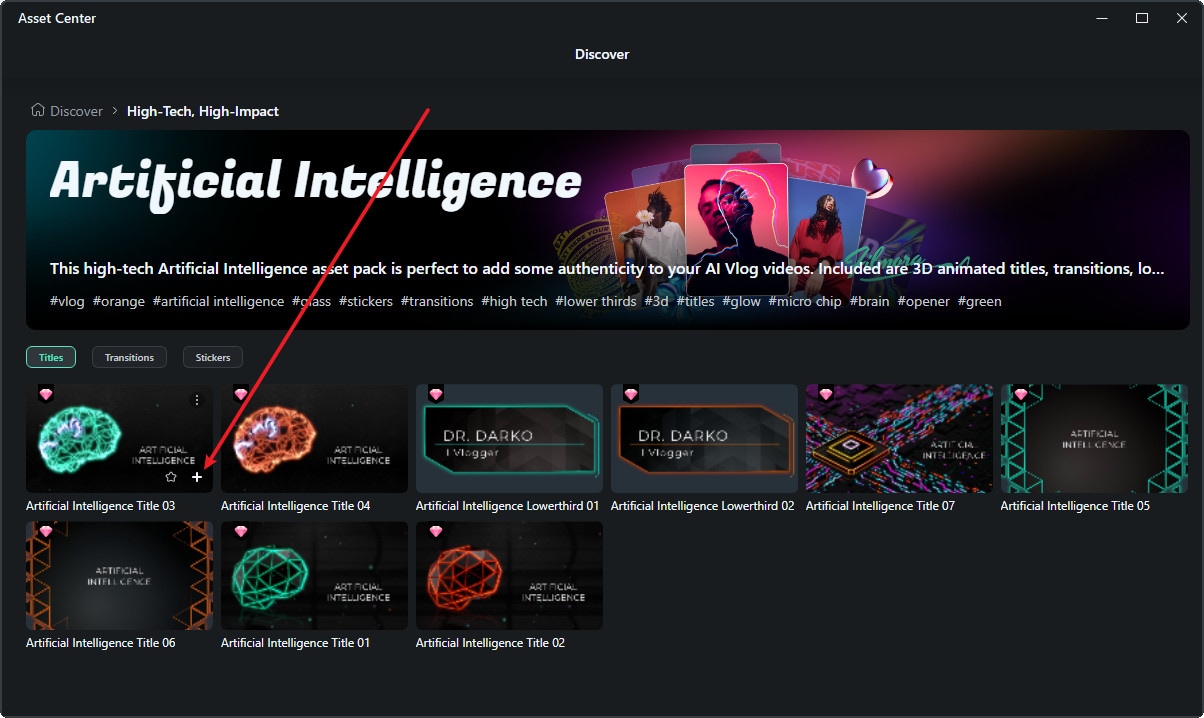
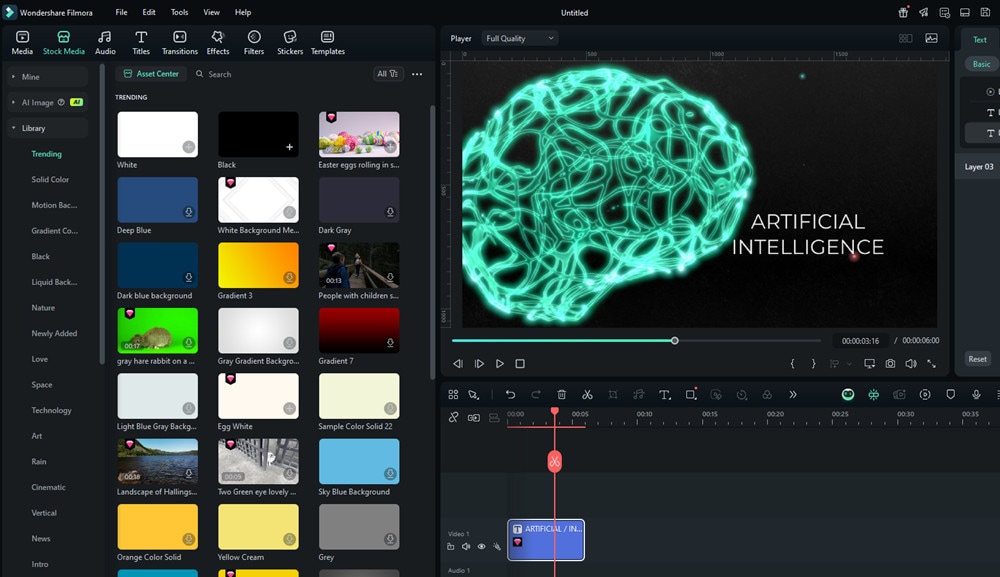
3. 즐겨찾기 등록 (선택 사항):
- 자주 사용하는 리소스를 저장하려면 해당 리소스에 마우스를 올리고 별 아이콘을 클릭합니다.
- 등록된 리소스는 Filmora 메인 패널의 '즐겨찾기' 섹션에서 확인할 수 있습니다.